Ändern Sie das Host-Protokoll - 5700
 Änderungen vorschlagen
Änderungen vorschlagen


Bei einem E5700 Storage-Array können Sie Baseboard-Host-Ports wie folgt konvertieren:
-
Fibre Channel (FC) auf iSCSI
-
ISCSI zu FC
-
ISER zu InfiniBand (IB)
-
SRP auf IB
-
NVMe zu IB
-
NVMe zu RoCE
Schritt: Bestimmen Sie, ob Sie SFPs mit zwei Protokollen haben
Mit dem SANtricity System Manager können Sie ermitteln, welche Art von SFP-Transceivern Sie haben. Da diese SFPs sowohl mit FC- als auch mit iSCSI-Protokollen verwendet werden können, werden sie als Dual-Protocol oder Unified SFPs bezeichnet.
Wenn Ihre aktuellen SFPs Datenraten von 16 Gbit/s und 10 Gbit/s unterstützen, können Sie diese nach der Konvertierung des Host-Port-Protokolls weiter verwenden.
-
Wählen Sie im SANtricity System Manager Support aus.
-
Wählen Sie die Kachel Support Center aus.
-
Wählen Sie auf der Registerkarte Support Resources den Link Storage Array Profile aus.
-
Geben Sie in das Textfeld * SFP* ein, und klicken Sie auf Suchen.
-
Suchen Sie für jeden SFP, der im Speicher-Array-Profil aufgelistet ist, den Eintrag für unterstützte Datenrate(en).
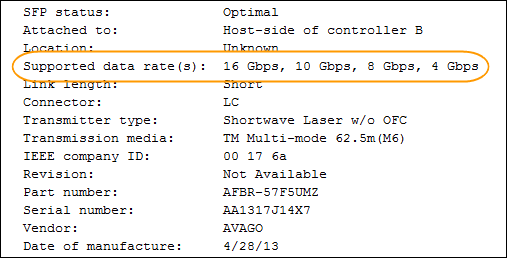
-
Die folgende Tabelle gibt an, ob Sie die SFPs wiederverwenden können:
Unterstützte Datenrate(en) SFP-Typ Unterstützte Protokolle 16 Gbit/S, 10 Gbit/S, 4 Gbit/S
Dual-Protokoll
-
* FC:* 16 Gbit/s, 4 Gbit/s
-
ISCSI:10 Gbit/s
10 Gbit/S
10 Gbit/S
Nur iSCSI
16 Gbit/S, 8 Gbit/S, 4 Gbit/S
16 Gbit/S
Nur FC
-
Selbst wenn Sie SFPs mit zwei Protokollen haben, können Sie sie nach der Konvertierung des Protokolls weiter nutzen.
Die Dual-Protokoll-SFPs unterstützen keine 1 Gbit iSCSI. Wenn Sie Hostports in iSCSI konvertieren, beachten Sie, dass die SFPs mit zwei Protokollen nur einen 10-GB-Link zum verbundenen Port unterstützen. -
Wenn Sie SFPs mit 16 Gbit/s haben und Host-Ports in iSCSI konvertieren, müssen Sie nach der Konvertierung des Protokolls die SFPs entfernen und durch SFPs mit zwei Protokollen oder 10 Gbit/s ersetzen. Nach Bedarf können Sie auch 10 Gbit/s iSCSI Kupfer verwenden, indem Sie ein spezielles Twin-Ax Kabel mit SFPs verwenden.
8 Gbit/s FC-SFPs werden NICHT in den Controllern E28xx und E57xx unterstützt. Es werden NUR 16 Gbit/s und 32 Gbit/s FC SFPs unterstützt. -
Wenn Sie SFPs mit 10 Gbit/s haben und Host-Ports zu FC konvertieren, müssen Sie die SFPs von diesen Ports entfernen und nach dem Konvertieren des Protokolls durch SFPs mit zwei Protokollen oder 16 Gbit/s ersetzen.
-
Schritt 2: Holen Sie sich das Funktionspaket
Um das Feature Pack zu erhalten, benötigen Sie die Seriennummer vom Controller-Shelf, einen Feature Activation Code und die Feature Enable Identifier für das Speicher-Array.
-
Suchen Sie die Seriennummer.
-
Wählen Sie im SANtricity System Manager Menü:Support[Support Center].
-
Wenn die Registerkarte Support Resources ausgewählt ist, scrollen Sie zum Abschnitt Top Storage Array Properties.
-
Suchen Sie die Chassis Serial Number, und kopieren Sie diesen Wert in eine Textdatei.
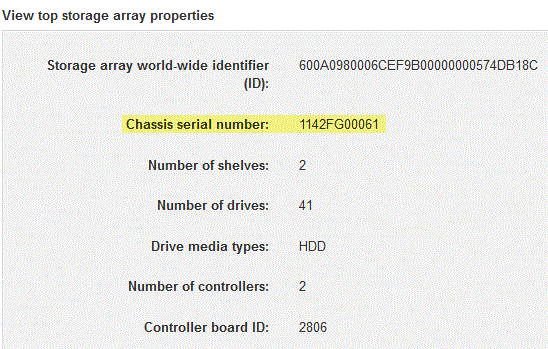
-
-
Suchen Sie die Untermodell-ID des Feature Packs.
-
Wählen Sie im SANtricity System Manager die Option Support aus.
-
Wählen Sie die Kachel Support Center aus.
-
Wählen Sie auf der Registerkarte Support Resources den Link Storage Array Profile aus.
-
Geben Sie in das Textfeld * Feature Pack Submodel ID* ein, und klicken Sie auf Suchen.
„Submodel“ kann auch als „Submodel“ geschrieben werden. -
Suchen Sie die Submodel-ID für das Feature Pack für die Starting-Konfiguration.
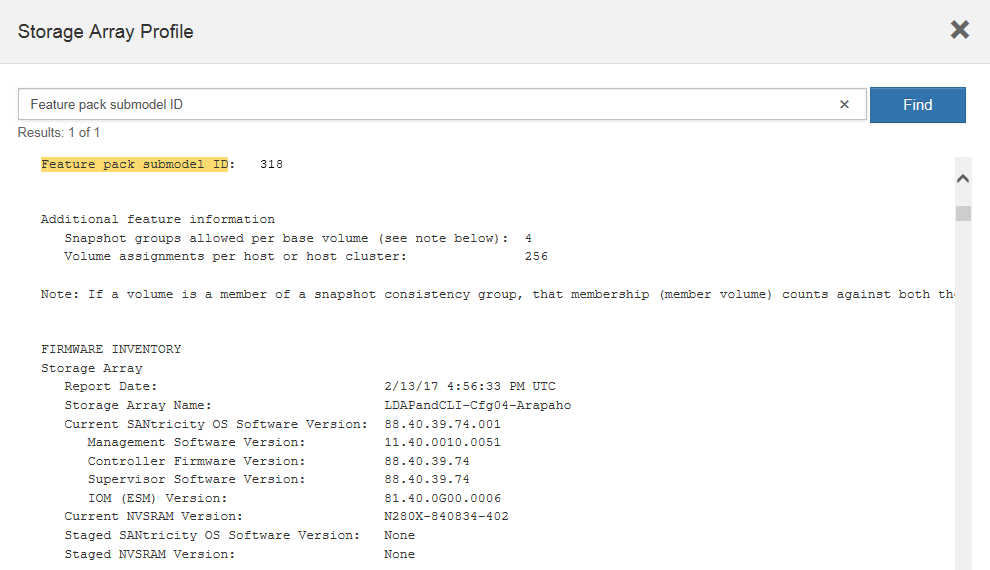
-
-
Suchen Sie mithilfe der Submodel-ID des Feature Packs die entsprechende Controller-Untermodell-ID für die Starting-Konfiguration, und suchen Sie in der nachstehenden Tabelle den Aktivierungscode für die gewünschte Endung. Kopieren Sie dann diesen Aktivierungscode in eine Textdatei.
Baseboard-Ports sind deaktiviert, wenn ein NVMe-Protokoll auf der HIC ausgeführt wird. Wenn Sie die IB-HIC nicht verwenden, können Sie die Spalte HIC Ports in den folgenden Tabellen ignorieren: Aktivierungscodes Für Verschlüsselungsfunktionen (Nur Baseboard-Port-Versionen) Konfiguration Wird Gestartet
Konfiguration Wird Beendet
Untermodell-ID des Controllers
Zu KonvertierungPorts
Controller-Submodell-ID
In Konvertierte Ports
Aktivierungscode Für Die Funktion
360
FC-Baseboard-Ports
362
ISCSI-Baseboard-Ports
SGL-2SB-ZEX13
362
ISCSI-Baseboard-Ports
360
FC-Baseboard-Ports
5GI-4TB-ZW3HL
Aktivierungscodes Für Verschlüsselungsfunktionen Konfiguration wird gestartet
Konfiguration wird beendet
Controller-Submodell-ID
Baseboard-Ports
HIC-Ports
Controller-Submodell-ID
Baseboard-Ports
HIC-Ports
Aktivierungscode Für Die Funktion
360
FC
ISER
361
FC
SRP
UGG-XSB-ZCZKU
362
ISCSI
ISER
SGL-2SB-ZEX13
363
ISCSI
SRP
VGN-LTB-ZGFCT
382
Nicht Verfügbar
NVMe/IB
KGI-ISB-ZDHQF
403
Nicht Verfügbar
NVMe/RoCE oder NVMe/FC
YGH-BHK-Z8EKB
361
FC
SRP
360
FC
ISER
JGS-0TB-ZID1V
362
ISCSI
ISER
UGX-RTB-ZLBPV
363
ISCSI
SRP
2G1-BTB-ZMRYN
382
Nicht Verfügbar
NVMe/IB
TGV-8TB-ZKTH6
403
Nicht Verfügbar
NVMe/RoCE oder NVMe/FC
JGM-EIK-ZAC6Q
362
ISCSI
ISER
360
FC
ISER
5GI-4TB-ZW3HL
361
FC
SRP
EGL-NTB-ZXKQ4
363
ISCSI
SRP
HGP-QUB-Z1ICJ
383
Nicht Verfügbar
NVMe/IB
BGS-AUB-Z2YNG
403
Nicht Verfügbar
NVMe/RoCE oder NVMe/FC
1 GW-LIK-ZG9HN
363
ISCSI
SRP
360
FC
ISER
SGU-TUB-Z3G2U
361
FC
SRP
FGX-DUB-Z5WF7
362
ISCSI
SRP
LG3-GUB-Z7V17
383
Nicht Verfügbar
NVMe/IB
NG5-ZUB-Z8C8J
403
Nicht Verfügbar
NVMe/RoCE oder NVMe/FC
WG2-0IK-ZI75U
382
Nicht Verfügbar
NVMe/IB
360
FC
ISER
QG6-ETB-ZPPPT
361
FC
SRP
XG8-XTB-ZQ7XS
362
ISCSI
ISER
SGB-HTB-ZS0AH
363
ISCSI
SRP
TGD-1TB-ZT5TL
403
Nicht Verfügbar
NVMe/RoCE oder NVMe/FC
IGR-IIK-ZDBRB
383
Nicht Verfügbar
NVMe/IB
360
FC
ISER
LG8-JUB-ZATLD
361
FC
SRP
LGA-3UB-ZBAX1
362
ISCSI
ISER
NGF-7UB-ZE8KX
363
ISCSI
SRP
3GI-QUB-ZFP1Y
403
Nicht Verfügbar
NVMe/RoCE oder NVMe/FC
5G7-RIK-ZL5PE
403
Nicht Verfügbar
NVMe/RoCE oder NVMe/FC
360
FC
ISER
BGC-UIK-Z03GR
361
FC
SRP
LGF-EIK-ZPJRX
362
ISCSI
ISER
PGJ-HIK-ZSIDZ
363
ISCSI
SRP
1GM-1JK-ZTYQX
382
Nicht Verfügbar
NVMe/IB
JGH-XIK-ZQ142
Aktivierungscodes Ohne Verschlüsselungsfunktion (Nur Basisboard-Port-Versionen) Konfiguration wird gestartet
Konfiguration Wird Beendet
Untermodell-ID des Controllers
Zu KonvertierungPorts
Controller-Submodell-ID
In Konvertierte Ports
Aktivierungscode Für Die Funktion
365
FC-Baseboard-Ports
367
ISCSI-Baseboard-Ports
BGU-GVB-ZM3KW
367
ISCSI-Baseboard-Ports
366
FC-Baseboard-Ports
9GU-2WB-Z503D
Aktivierungscodes Ohne Verschlüsselungsfunktion Konfiguration wird gestartet
Konfiguration wird beendet
Untermodell-ID des Controllers
Baseboard-Ports
HIC-Ports
Untermodell-ID des Controllers
Baseboard-Ports
HIC-Ports
Aktivierungscode Für Die Funktion
365
FC
ISER
366
FC
SRP
BGP-DVB-ZJ4YC
367
ISCSI
ISER
BGU-GVB-ZM3KW
368
ISCSI
SRP
4GX-ZVB-ZNJVD
384
Nicht Verfügbar
NVMe/IB
TGS-WVB-ZKL9T
405
Nicht Verfügbar
NVMe/RoCE oder NVMe/FC
WGC-GJK-Z7PU2
366
FC
SRP
365
FC
ISER
WG2-3VB-ZQHLF
367
ISCSI
ISER
QG7-6VB-ZSF8M
368
ISCSI
SRP
PGA-PVB-ZUWMX
384
Nicht Verfügbar
NVMe/IB
CG5-MVB-ZRYW1
405
Nicht Verfügbar
NVMe/RoCE oder NVMe/FC
3GH-JJK-ZANJQ
367
ISCSI
ISER
365
FC
ISER
PGR-IWB-Z48PC
366
FC
SRP
9GU-2WB-Z503D
368
ISCSI
SRP
SGJ-IWB-ZJFE4
385
Nicht Verfügbar
NVMe/IB
UGM-2XB-ZKV0B
405
Nicht Verfügbar
NVMe/RoCE oder NVMe/FC
8GR-QKK-ZFJTP
368
ISCSI
SRP
365
FC
ISER
YG0-LXB-ZLD26
366
FC
SRP
SGR-5XB-ZNTFB
367
ISCSI
SRP
PGZ-5WB-Z8M0N
385
Nicht Verfügbar
NVMe/IB
KG2-0WB-Z9477
405
Nicht Verfügbar
NVMe/RoCE oder NVMe/FC
2GV-TKK-ZHI6
384
Nicht Verfügbar
NVMe/IB
365
FC
ISER
SGF-SVB-ZWU9M
366
FC
SRP
7GH-CVB-ZYBGV
367
ISCSI
ISER
6GK-VVVB-ZZSRN
368
ISCSI
SRP
RGM-FWB-Z195H
405
Nicht Verfügbar
NVMe/RoCE oder NVMe/FC
VGM-NKK-ZDLDK
385
Nicht Verfügbar
NVMe/IB
365
FC
ISER
GG5-8WB-ZBKEM
366
FC
SRP
KG7-RWB-ZC2RZ
367
ISCSI
ISER
NGC-VWB-ZFZEN
368
ISCSI
SRP
4GE-FWB-ZGQJ
405
Nicht Verfügbar
NVMe/RoCE oder NVMe/FC
NG1-WKK-ZLFAI
405
Nicht Verfügbar
NVMe/RoCE oder NVMe/FC
365
FC
ISER
MG6-ZKK-ZNDVC
366
FC
SRP
WG9-JKK-ZPUAR
367
ISCSI
ISER
NGE-MKK-ZRSW9
368
ISCSI
SRP
TGG-6KK-ZT9BU
384
Nicht Verfügbar
NVMe/IB
AGB-3KK-ZQBLR
Wenn Ihre Controller-Untermodell-ID nicht aufgeführt ist, wenden Sie sich an "NetApp Support". -
Suchen Sie in System Manager nach der Feature Enable Identifier.
-
Wechseln Sie zum Menü:Einstellungen[System].
-
Scrollen Sie nach unten zu Add-ons.
-
Suchen Sie unter Feature Pack ändern den Feature Enable Identifier.
-
Kopieren Sie diese 32-stellige Zahl in eine Textdatei.
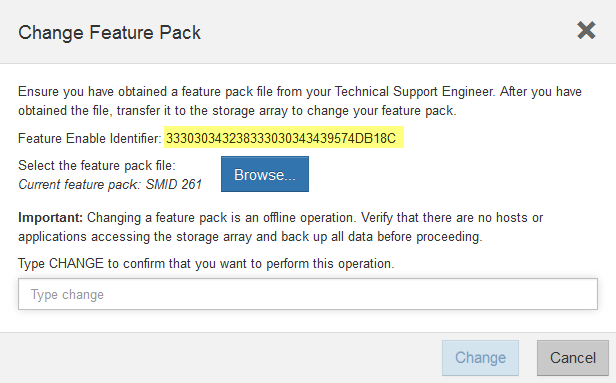
-
-
Gehen Sie zu "Aktivierung der NetApp Lizenz: Aktivierung der Premium-Funktionen von Storage Array"Und geben Sie die Informationen ein, die erforderlich sind, um das Feature Pack zu erhalten.
-
Seriennummer des Chassis
-
Aktivierungscode Für Die Funktion
-
Kennzeichner Für Feature-Aktivierung
Die Website zur Aktivierung von Premium-Funktionen enthält einen Link zu „ Anweisungen zur Aktivierung von Premium-Funktionen“. Versuchen Sie nicht, diese Anweisungen für dieses Verfahren zu verwenden.
-
-
Wählen Sie aus, ob Sie die Schlüsseldatei für das Feature Pack in einer E-Mail erhalten oder direkt von der Website herunterladen möchten.
Schritt 3: Stoppen Sie die Host I/O
Beenden Sie alle I/O-Vorgänge vom Host, bevor Sie das Protokoll der Host-Ports konvertieren. Sie können erst dann auf Daten im Speicher-Array zugreifen, wenn Sie die Konvertierung erfolgreich abgeschlossen haben.
Diese Aufgabe gilt nur, wenn Sie ein bereits in Gebrauch getes Speicher-Array konvertieren.
-
Vergewissern Sie sich, dass zwischen dem Storage-Array und allen verbundenen Hosts keine I/O-Vorgänge stattfinden. Sie können beispielsweise die folgenden Schritte durchführen:
-
Beenden Sie alle Prozesse, die die LUNs umfassen, die den Hosts vom Storage zugeordnet sind.
-
Stellen Sie sicher, dass keine Applikationen Daten auf LUNs schreiben, die vom Storage den Hosts zugeordnet sind.
-
Heben Sie die Bereitstellung aller Dateisysteme auf, die mit den Volumes im Array verbunden sind, auf.
Die genauen Schritte zur Stoerung von Host-I/O-Vorgängen hängen vom Host-Betriebssystem und der Konfiguration ab, die den Umfang dieser Anweisungen übersteigen. Wenn Sie nicht sicher sind, wie Sie I/O-Vorgänge für Hosts in Ihrer Umgebung anhalten, sollten Sie das Herunterfahren des Hosts in Betracht ziehen.
Möglicher Datenverlust — Wenn Sie diesen Vorgang während der I/O-Vorgänge fortsetzen, kann die Host-Anwendung Daten verlieren, da das Speicher-Array nicht zugänglich ist. -
-
Wenn das Speicher-Array an einer Spiegelungsbeziehung beteiligt ist, beenden Sie alle Host-I/O-Vorgänge auf dem sekundären Storage Array.
-
Warten Sie, bis alle Daten im Cache-Speicher auf die Laufwerke geschrieben werden.
Die grüne „Cache Active“-LED (1) auf der Rückseite jedes Controllers leuchtet, wenn Daten im Cache auf die Laufwerke geschrieben werden müssen. Sie müssen warten, bis diese LED erlischt.
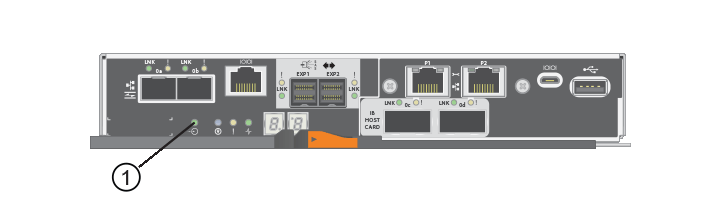
-
Wählen Sie auf der Startseite des SANtricity System Managers die Option Vorgänge in Bearbeitung anzeigen.
-
Warten Sie, bis alle Vorgänge abgeschlossen sind, bevor Sie mit dem nächsten Schritt fortfahren.
Schritt 4: Ändern Sie das Funktionspaket
Ändern Sie das Feature Pack, um das Host-Protokoll der Baseboard-Host-Ports, die IB-HIC-Ports oder beide Arten von Ports zu konvertieren.
-
Wählen Sie im SANtricity System Manager Menü:Einstellungen[System].
-
Wählen Sie unter Add-ons die Option Feature Pack ändern.
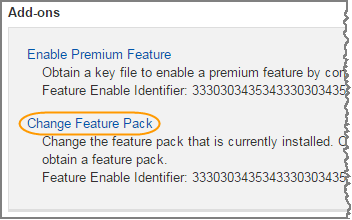
-
Klicken Sie auf Durchsuchen und wählen Sie dann das Feature Pack aus, das Sie anwenden möchten.
-
Geben Sie in das Feld CHANGE ein.
-
Klicken Sie Auf Ändern.
Die Migration des Feature Packs beginnt. Beide Controller starten automatisch zweimal neu, damit das neue Funktionspaket wirksam wird. Das Speicher-Array kehrt nach Abschluss des Neubootens in einen reaktionsfähigen Zustand zurück.
-
Überprüfen Sie, ob die Host-Ports das erwartete Protokoll haben.
-
Wählen Sie im SANtricity System Manager die Option Hardware aus.
-
Klicken Sie auf Zurück von Regal anzeigen.
-
Wählen Sie die Grafik für Controller A oder Controller B aus
-
Wählen Sie im Kontextmenü die Option Einstellungen anzeigen aus.
-
Wählen Sie die Registerkarte Host Interfaces aus.
-
Klicken Sie auf Weitere Einstellungen anzeigen.
-
Überprüfen Sie die Details für die Baseboard-Ports und die HIC-Ports (gekennzeichnet mit „
slot 1“), und vergewissern Sie sich, dass jeder Port-Typ das erwartete Protokoll hat.
-
Gehen Sie zu "Vollständige Konvertierung des Host-Protokolls".




